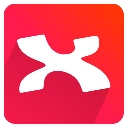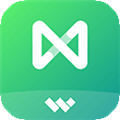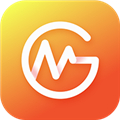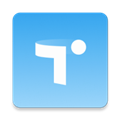应用简介
xmind7中文版是一款功能强大的思维导图软件。该软件覆盖了全球200万用户,为他们提供更高的生产力及创造力,可以有效激活用户的创造力,甘特图、演示、头脑风暴、风格和导出功能可以让你做事情更加事半功倍。喜欢的话可以体验下。

【功能特点】
头脑风暴:XMind头脑风暴模式主要由两部分组成:全屏的编辑器和计时器。头脑风暴是一个激发创意的好办法。
点击软件右上角的“灯泡”图标就可以进入头脑风暴模式。全屏编辑器同时还拥有全部的编辑功能,虽然没有菜单和工具栏,我们可以使用快捷键+右键菜单来添加联系、外框、概要、标签、图标等等可视化信息。

演示模式:演示模式是将当前思维图以全屏的形式展现在您的电脑屏幕上,同时,只有被选中的主题才会在屏幕中央高亮显示出来。您可以使用快捷键来完成全部的操作,如查看、浏览、编辑等等。
上钻和下钻:上钻和下钻功能,让您更加便利地专注于思维图的某一个分支。当选择一个主题,并且下钻(快捷键F6)时,这个主题及其子主题会出现在一个以其为中心主题的新图中,但这仅仅是一种暂时的状态。您可以通过上钻返回到原图,也可以将此状态的图另存为一个新的文件。

导出:导出功能是用户在熟悉不过的了,也向来受大众所关注。软件支持多种文件格式的导出,例如FreeMind,图片(BMP,PNG,JPG),纯文本文件 (.txt),HTML文件等。在XMIND增强版中,您还可以将思维图导出至更多的格式,例如MindManager文件,矢量图(SVG),PDF文档或思维图,微软办公套件Word/PPT演示文件/Excel表格文件等。
【怎么导出图片】
首先,我们打开Xmind软件,选择一个模板。

然后使用软件的功能制作一个结构框架图,制作好后,我们最好先保存源文件,保存后,我们再设置为图片保存,不然一会忘记保存容易把源文件丢失。

然后,选择“文件”找到“导出”,选择即可。

进入导出选择,免费版本只有“图片”保存功能,因此我们选择图片后,点击“下一步”。

图片属性,先选择图片格式,然后再选择图片存放地址,确认后,下一步即可保存成功。
【怎么添加个子主题】
首先我们打开XMind软件,然后选择新建。

将光标移动到主题中心上,点击右键,选择插入子主题,就可以在中心主题上添加一个二级子主题。

同样的效果也可以通过敲击回车键实现。

也可以在子主题上单击右键,选择插入子主题,以此类推可以添加更多级别的子主题。
【修改字体颜色】
首先安装然后打开软件,点击软件右侧的选项;

对文字的基本操作;如修改字体,添加下划线,斜体等等操作;

选择字体的颜色;设置不同的字体颜色效果。

【更新日志】
1、全新的头脑风暴模式;
2、保存到Evernote(印象笔记)
3、索引视图提供7种排序方式;
4、XMind风格编辑器;
5、导出到Microsoft Project;
6、导出到Open Office(ODF);
7、导入导出XMind资源包;
8、更多的风格和样式;